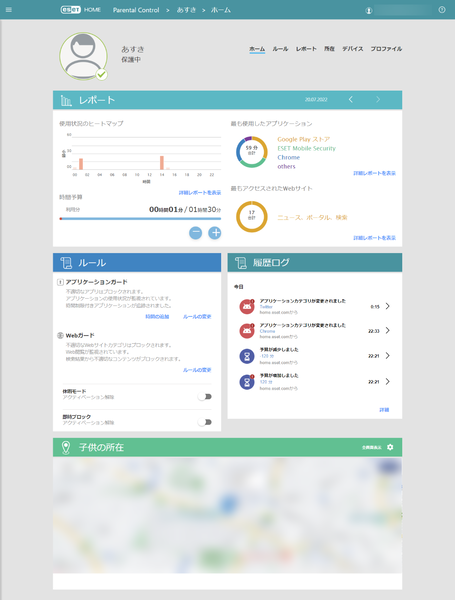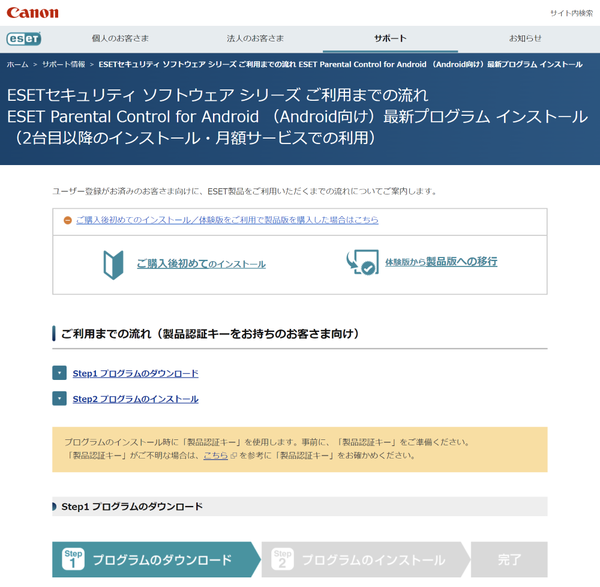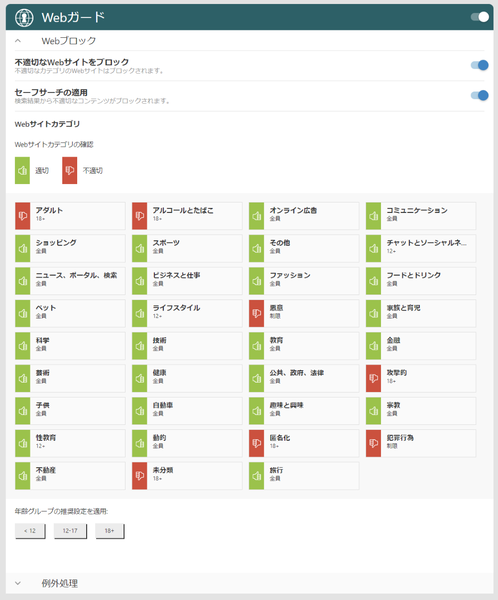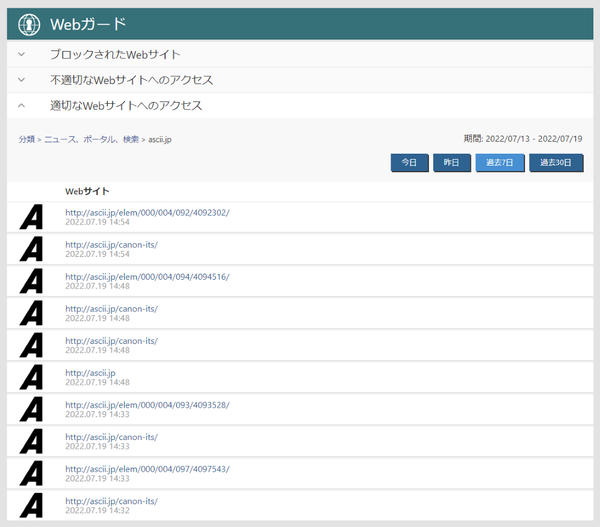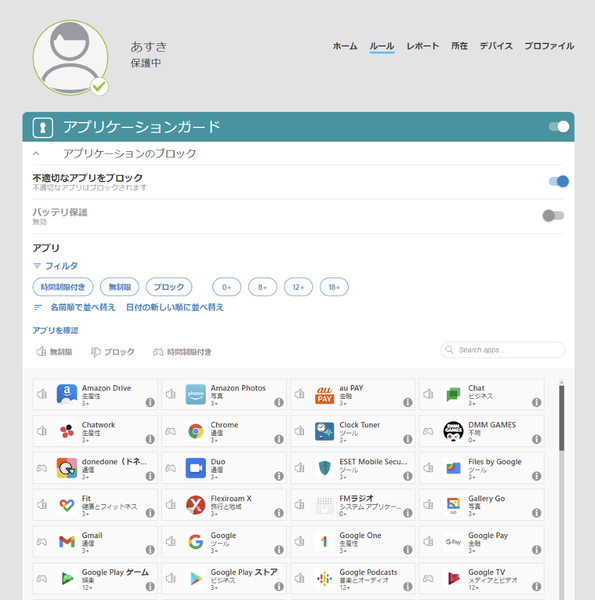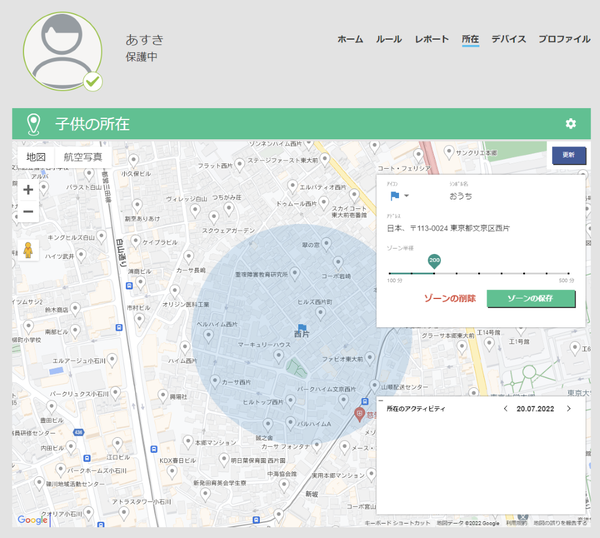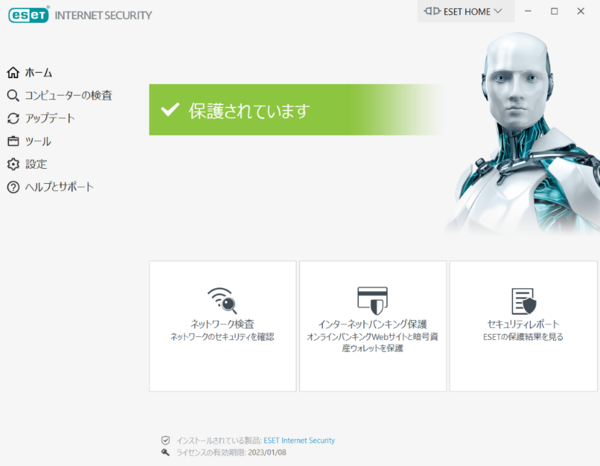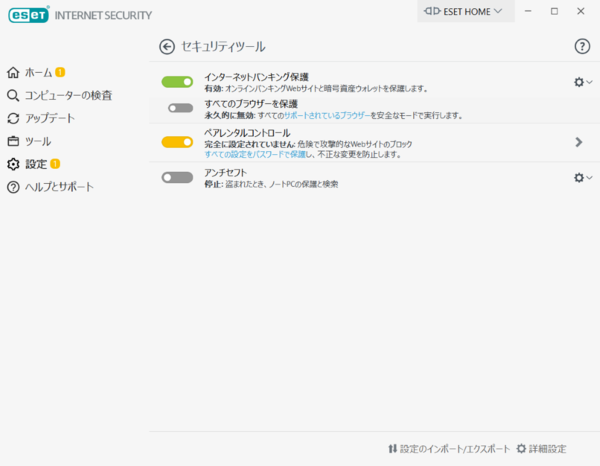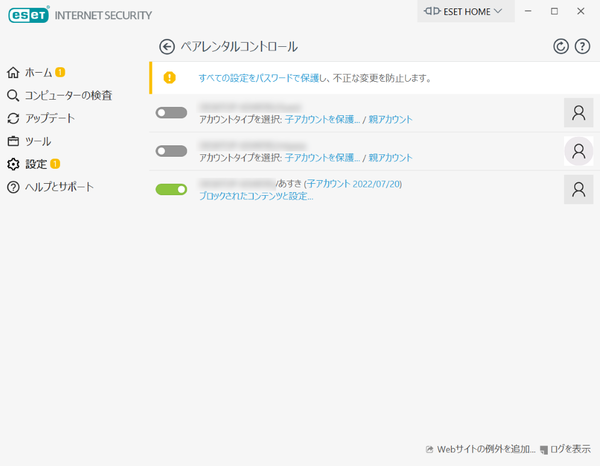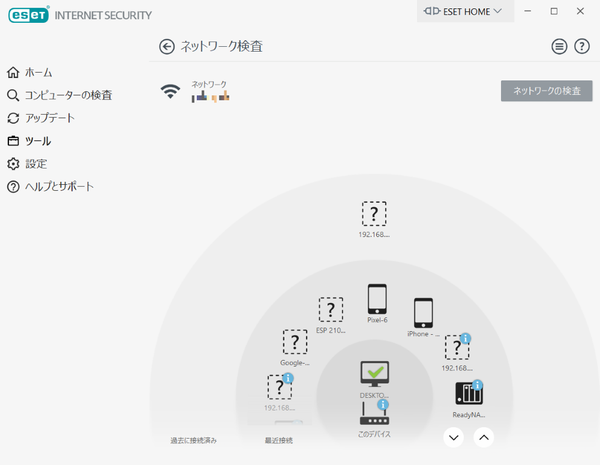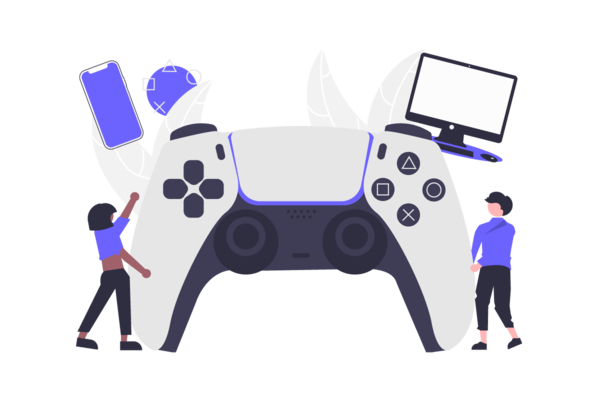
友達との連絡やゲームといった用途以外に、勉強でも使われることが多くなっているスマホやPC。夏休みに入るとまとまった時間がとれるため、子供が新しいことにチャレンジしやすいこと、また、純粋に家にいる時間が増えることもあって、自然とスマホやPCの利用時間は長くなる傾向にある。
新しいことにチャレンジしてくれるのは喜ばしいことだが、不慣れなSNSやチャットツールでの詐欺にあってしまったり、違法なサイトを利用してしまう危険性が高まり、マルウェアに感染してしまうこともある。
利用中ずっと見守っていることは現実的ではないだけに、スマホやPCのセキュリティ設定を見直し、安全性を高めておくことが重要だ。
どういった点に気を付けてセキュリティ設定を見直せばいいのか、どうするのが効果的なのかを紹介していこう。
ゲームに模したマルウェアやSNSでの交流など
スマホやPC利用で気を付けておきたいポイント
子供たちがスマホやPCを利用するうえで、セキュリティリスクになりそうなものはいくつかある。
最も回避したいのは、有害サイトへのアクセス。暴力や犯罪、違法行為はもちろんのこと、反社会的行為、自殺や家出、出会い系など、その対象は無数にある。また、ゲームへの過剰な課金、詐欺を含めた怪しいショッピングサイト利用など、金銭がらみのトラブルとなりそうなサイトも気を付けたいところだ。
巻き込まれてしまう可能性の高いのが、SNSやチャットツールを使った場合の対人トラブル。顔が見えない、直接知らない相手に対しては言葉が強くなってしまいがちで、不用意な発言から関係が悪化してしまうことはしばしばだ。また、オフラインで会おうとしてくる人や写真の提供を求める人もいるため、特に注意が必要だろう。
生活への影響でいえば、深夜の長時間利用による昼夜逆転や寝不足、歩きスマホによる不注意なども問題だ。
現代の子供たち自身にとってスマホやPCは身近な存在なので、こうした危険性やリスクに対して全く知識がないわけではない。危険のある行為や怪しいものを避けるよう話し合っておけば、それだけでトラブルにあう確率はぐっと小さくなる。さらに、明確なルールを決めておくと安心だ。例えば22時以降は利用しないとか、SNSに個人情報を書き込まない、外でスマホを使う時は立ち止まる、といったものを決めておくといいだろう。
とはいえ、目の届かないところでもルールを守ってもらえるか心配だ、という気持ちも分かる。しかし、安全を重視するばかりに口うるさくなり、過度な締め付けをしてしまい、かえって隠れて利用するようになってしまっては逆効果だ。
そこで活用したいのが、スマホやPC向けのペアレンタルコントロールアプリ。これは利用できるアプリやサイト、時間などに制限を加えられるものだ。ルールを明確に設定できるため、安心して子供たちに使わせられるのがメリットだ。
また、こうした安全を守るための機能を子供の利用しているデバイスで動作させておくということも、できれば子供とあらかじめ共有しておいたほうがいいだろう。
スマホの利用制限を考えてるなら「ESET Parental Control for Android」
ESETが提供しているAndroid用ペアレンタルコントロールアプリが、「ESET Parental Control for Android」。これをスマホにインストールして設定しておけば、不適切なサイトへのアクセス制限、アプリの利用制限、スマホの利用時間制限などが設定可能となる。もちろん、Androidタブレットにも対応している。
また、アクセスしたWebサイトや利用したアプリの情報もレポートとして確認できるため、どんな使い方をしているのかまで把握できる。このほか、現在子供がどこにいるのかを地図上で確認することも可能だ。
インストール時にはスマホが必要となるが、設定の変更やレポートの確認はブラウザーから可能。確認のために子供からスマホを預かる必要がなく、いつでも操作、設定変更できるのが便利だ。
このアプリはGoogle Playストアには登録されておらず、ブラウザーでダウンロードして手動でインストールする必要がある。
●「ESET Parental Control for Android」ダウンロードとインストールの詳しい方法
「ESET Parental Control for Android」の主な機能をザックリと紹介しておこう。
アクセス可能なWebサイトを、カテゴリー別に制限できる機能が、「Webガード」。年齢グループによる推奨設定が用意されているので、これを選ぶだけで設定が完了するという手軽さが魅力だ。個別に適切(許可)、不適切(不許可)を設定できるので、必要に応じてカスタマイズするといいだろう。
どんなサイトにアクセスしたのかは、レポートから確認可能。実際に開いたページまで記録されているので、「何を見たのか、こっちで確認できるからね」と、事前に子供に伝えておきたい。
スマホにインストールされているアプリに、「無制限」「時間制限付き」「ブロック」という3種類の制限をかけられる機能が、「アプリケーションガード」。ゲームは1時間までだけど、ブラウザーは無制限、といったような設定が簡単にできる。
最初から推奨設定としてある程度の制限がかけられているが、アプリの利用状況は人それぞれ。子供と話し合って、時間制限をするのか、無制限にするのか決めていくといいだろう。
スマホのGPS機能を使い、地図上に現在地を表示してくれるのが「所在確認機能」。あらかじめエリア(ゾーン)を設定可能で、そのエリアに出入りした場合、通知を受け取ることができる。
この機能をうまく使えば、子供の帰宅や外出した時間、学校に出入りした時間などを簡単に把握することができる。
どの機能も、子供が安全にスマホを使えるようにするためのものだが、使い方を間違えると、子供のプライバシーを暴くことにもなる。この点は配慮しつつ、うまく活用していきたい。
併せてセキュリティ対策ソフトの導入もしておこう
「ESET Parental Control for Android」で実現できるのは、あくまでスマホとタブレットの利用制限だけ。これに加え、セキュリティ対策ソフトもインストールしておけば、マルウェアなどの被害を未然に防ぐことができる。また、フィッシング対策機能なども搭載されているので、言葉巧みに誘われ、怪しい詐欺サイトへと誘導されたとしても、被害にあいにくくなるわけだ。
「ESET インターネット セキュリティ」はWindowsやMacといったパソコンだけでなく、Android OSのスマホやタブレットにも対応。もちろんライセンスは1台分必要となるので、割安な3台版や5台版を購入し、家庭内にある他のPCもスマホもセキュリティを高めておくのがオススメだ。
ただし、いくらセキュリティ対策ソフトをインストールしていても、自らIDやパスワードを教えてしまうといったことまでは防げない。例えば、ゲーム内で「レアアイテムが取れる方法を知っているけど、操作が難しいので代わりに取ってあげる。IDとパスワード教えて」といった誘いには安易に乗るべきではない。こういった注意すべき点は、親子でしっかり話し合っておくといいだろう。
なお、この「ESET インターネット セキュリティ」には、ペアレンタルコントロール機能も搭載されている。スマホだけでなくPCでも子供の利用を管理したい、といった場合は、この機能を活用しよう。
使い方は「設定」の「セキュリティツール」にある「ペアレンタルコントロール」機能をオンに変更。更に「>」をクリックし、制限するユーザーを選択すればいい。
ちなみに、閲覧制限がかけられるのはWebサイトのみ。年齢で自動的にルール設定が行われるのは同じなので、子供に合わせ、個別に設定してあげよう。
Windows版ではこのペアレンタルコントロール機能のオンオフにパスワードをかけることができ、子供が勝手に解除してしまう、といったことを防げる。
ゲーム専用機のセキュリティはどうすればいい?
ゲーム専用機のセキュリティも高めたいと思っても、スマホやPCと違ってセキュリティアプリをインストールできないため、基本的にできることはあまりない。利用するアカウントのパスワードをランダムにする、といったことくらいだ。
ただし、セキュリティホールをついた攻撃は、ゲーム専用機であってもターゲットとなることがある。こういった被害にあわないよう、システムの更新がきていたら、可能な限り早く更新しておくといいだろう。
簡単な脆弱性のチェック、怪しい通信をしていないかといった検査を、ESET インターネット セキュリティの「ネットワーク検査」機能を使うのも手だ。こういったネットワーク上の機器の脆弱性がチェックできるのも、ESET インターネット セキュリティの強みとなる。
スマホとPCのセキュリティ対策を強固にするだけでなく、
ペアレンタルコントロールを使うことで、子供たちが安全に使える環境を
スマホやPCといった情報機器は、今や文房具と同レベルの必須アイテム。使った方が便利という時代ではなく、遊びにも勉強にも必要とされるシーンがかなり多い。それだけに、危険だからと禁止するのではなく、ちゃんと利用ルールを作ったうえで子供たちに使わせる、というのが重要になる。
そういったルール作りの手助け、徹底に重宝するのが「ESET Parental Control for Android」や、「ESET インターネット セキュリティ」のペアレンタルコントロール機能だ。これらをうまく活用し、安全でのびのびと使えるスマホ・PC環境を用意してあげよう。
(提供:キヤノンマーケティングジャパン)
週刊アスキーの最新情報を購読しよう